Préambule :
Ce travail a été réalisé à OXIA par Mohamed Karim LILI, Sami TRABELSI et Anis AZEIZ sous la Direction de Khaled BEN DRISS.
Nous avons décidé de publier ce travail parce que nous avons constaté des lacunes dans le manuel d’installation proposé par IBM et que nous avons trouvé que d’autres entreprises spécialisées dan IBM CM8 n’arrivent pas à le faire fonctionner en suivant les instructions d’IBM.
Nous avons choisie de le publier sous la licence "Creative Commons ". Le terme « création » s’applique à tous les postes parlant de l’installation d’IBM CM 8 dans ce blog.
· Vérification de l’installation et pré-requis pour installer eClient
Une fois la configuration terminé, on doit vérifier l’état de nos services ainsi que l’état du serveur WebSphere et les serveurs d’application qui y sont déployés.
Pour cela, vous devez lancer la console d’administration de websphere :
Une fois la console d’administration lancée comme indiquée ci-dessous :

Laissez le champ « ID utilisateur » vide et appuyez sur le bouton « Connexion » :

· Vérifier la version de WebSphere Application Server, la version doit être conforme au patch installé.
· Déroulez le menu « Application » afin de vérifier l’état des Applications d’entreprise d éployées sur le serveur WebSphere.

· Toutes les application doivent être démarrées, en particulier les application de Content Manager « icmrm » et « cmvwebsvc »
· Une fois l’état de ces applications vérifié, déroulez le menu « Ressources » à « JDBC » à « Sources de données » afin de vérifier l’état de la connexion au serveur de base de données DB2.

· Sélectionner une source de données exemple « ged-bfpmeNode01… » et cliquez sur « tester la connexion »
· Vous verrez apparaitre en haut de la page le résultat du test. SI tout est vérifié et que les tests ont abouti, vous pouvez continuer l’installation du eClient sur votre poste.
Note : Pour poursuivre avec l’installation de eClient sur la machine locale en Version 8 .4.01, le collaborateur en charge de l’installation du module devrait créer lui-même un nouveau profil sur le serveur WebSphere Application Server afin d’y déployer le serveur de eClient. Il faut savoir que eClient doit être déployé sur un serveur séparé d’AppSrv01 autrement (eClient déployé sur le même serveur AppSrv01) cela risque d’engendrer des conflits et des erreurs de compilation.
Commençons alors par créer un nouveau profil sur le serveur WebSphere :
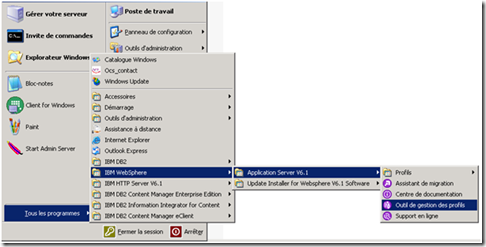
· Sélectionnez « Outil de Gestion des profils »
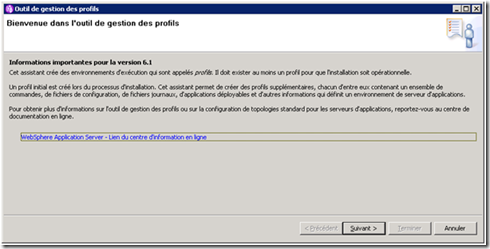
· Cliquez sur « Suivant »
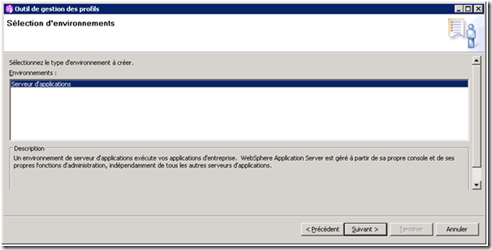
· Cliquez sur « Suivant »

· Choisir l’option « Créer un profil standard »
· Cliquez sur « Suivant »

· Décochez la case « Activer la sécurité d’administration »
· Cliquez sur « Suivant »

· Fenêtre récapitulative qui résume notre configuration
· Appuyez sur le bouton « Créer » pour lancer la création du profil
lire aussi




0 commentaires :
Enregistrer un commentaire